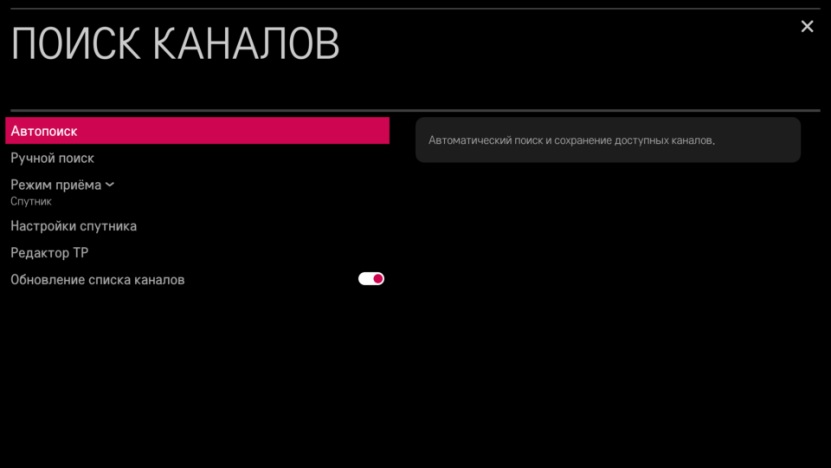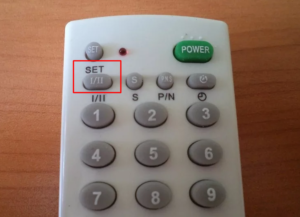Телевизор – сегодня обыденная вещь, имеющаяся практически в каждом доме, и многие заядлые телезрители наизусть знают значения кнопок на своём пульте. Но сфера телевидения постоянно развивается, появляются новые функции, которые отражаются и на управляющем устройстве. Разобраться в значениях клавиш ПДУ поможет наша статья.
Содержание
- Стандартные кнопки
- Малораспространённые кнопки
- Функции кнопок универсального пульта
- Обозначения кнопок ПДУ для ТВ
- Samsung
- LG
- Erisson
- Supra
- Sony
- Dexp
- BBK
- Philips
- Кнопки на пультах для приставок ТВ
- Ростелеком
- Триколор ТВ
- Билайн
Стандартные кнопки
Стандартные кнопки пульта дистанционного управления (ПДУ) телевизора имеются на всех моделях и выполняют одни и те же функции. Их обозначения также одинаковые, отличаться может только местоположение кнопок, в зависимости от модели.
Перечень стандартных клавиш на ПДУ для ТВ-устройства:
- Кнопка включения и выключения — включает и выключает монитор телевизора.
- INPUT/SOURCE — кнопка изменения источника входного сигнала.
- SETTINGS — открывает основное меню настроек.
- Q.MENU — открывает доступ к быстрому меню.
- INFO — информация о текущей программе.
- SUBTITLE — отражает субтитры во время вещания в цифровых каналах.
- TV/RAD — кнопка переключения режимов.
- Кнопки с изображением цифр — ввод чисел.
- Пробел — ввод пробела на экранной клавиатуре.
- GUIDE — кнопка отображения программы передач.
- Q.VIEW — кнопка возврата к программе, которая просматривалась ранее.
- EPG — открытие телегида.
- -VOL/+VOL (+/-) — регулировка громкости.
- FAV — доступ к избранным каналам.
- 3D — включение и выключение 3D-режима.
- SLEEP — активация таймера, по истечении которого ТВ выключается сам.
- MUTE — включение и отключение звука.
- T.SHIFT — кнопка запуска функции таймшифт.
- P.MODE — клавиша выбора режима изображения.
- S.MODE/LANG — выбор режима звука: театр, новости, пользовательский и музыка.
- ∧P∨ — последовательное переключение каналов.
- PAGE — постраничное перелистывание открытых списков.
- NICAM/A2 — кнопка выбора режима NICAM/A2.
- ASPECT — выбор формата телеэкрана.
- STB — включение режима ожидания.
- LIST — открытие всего списка телеканалов.
- RECENT — кнопка отображения предыдущих действий.
- SMART — кнопка доступа к домашней панели СМАРТ ТВ.
- AUTO — активация автоматической настройки телевизионного показа.
- INDEX — переход к основной странице телетекста.
- REPEAT — используется для переключения на режим повторного воспроизведения.
- Кнопки вправо, влево, вверх, вниз — последовательное перемещение по меню в нужном направлении.
- OK — кнопка подтверждения ввода параметров.
- BACK — возврат на предыдущий уровень открытого меню.
- LIVE MENU — кнопка отображения списков рекомендуемых каналов.
- EXIT — кнопка закрытия открытых на экране окон и возврат к просмотру ТВ.
- Цветные клавиши — доступ к специальным функциям меню.
- Display — отображение текущих сведений о состоянии ТВ-приёмника: номер включённого канала, его частоты, уровень громкости и т. д.
- TEXT/T.OPT/TTX — клавиши для работы с телетекстом.
- LIVE TV — возврат к прямой трансляции.
- REC/* — начало записи, отображение меню записи.
- REC.M — вывод на экран списка записанных телепередач.
- AD — клавиша включения функций аудиоописаний.
Малораспространённые кнопки
Кроме основного набора кнопок на пульте телевизора, встречаются более редкие клавиши, назначение которых может быть не ясным:
- GOOGLE Ассистент/Микрофон — клавиша использования функции Google Ассистент и голосового поиска. Эта опция доступна только в некоторых регионах и на определённых языках.
- SUNC MENU — клавиша отображения меню BRAVIA Sunc.
- FREEZE — служит для остановки изображения.
- NETFLIX — клавиша доступа к онлайн-сервису Netflix. Эта функция предусмотрена только в некоторых регионах.
- MY APPS — отображение имеющихся приложений.
- AUDIO — клавиша изменения языка просматриваемой программы.
Вышеперечисленные клавиши встречаются далеко не на всех моделях телевизоров. Кнопки и их расположение на пульте различаются, в зависимости от модели телевизора и его функций.
Функции кнопок универсального пульта
Универсальный пульт дистанционного управления (УПДУ) заменяет множество пультов определённого бренда. В основном эти устройства не требуют настройки – вставьте батарейки и пользуйтесь. Даже если настройка необходима, она сводится к нажатию двух клавиш.
Как подключить и настроить универсальный пульт, об этом расскажет наша статья.
Корпус УПДУ часто совпадает с внешним видом родного ТВ-пульта. Привыкать к новому расположению клавиш не придётся – все они находятся на привычных местах. Только могут добавиться дополнительные кнопки.
Разберём функционал на примере универсального пульта Huayu для Toshiba RM-L1028. Это один из лучших универсальных пультов на российском рынке. Он изготовлен из качественных материалов и имеет сертификат CE (международный сертификат соответствия Директивам Объединённой Европы).
Функции кнопок:
- Включение/выключение.
- Смена источника сигнала.
- Переключение в режим управления телевизором.
- Кнопки выбора устройства.
- Переход на управление музыкальным центром.
- Кнопка быстрого доступа к Netflix.
- Изменение функций клавиш.
- Телегид.
- Задание программы воспроизведения.
- Открытие магазина приложений.
- Возврат на предыдущий уровень открытого меню.
- Клавиши специальных возможностей.
- Информация о текущей программе.
Обозначения кнопок ПДУ для ТВ
Наличие кнопок и их функции могут отличаться, в зависимости от бренда телевизионного пульта. Рассмотрим наиболее популярные.
Samsung
Для телевизора Samsung рассмотрим совместимый пульт Huayu 3f14-00038-093. Он подходит для таких ТВ-устройств бренда:
- CK-3382ZR;
- CK-5079ZR;
- CK-5081Z;
- CK-5085TBR;
- CK-5085TR;
- CK-5085ZR;
- CK-5366ZR;
- CK-5379TR;
- CK-5379ZR;
- CS-3385Z;
- CS-5385TBR;
- CS-5385TR;
- CS-5385ZR.
Какие есть кнопки (перечислены по порядку, слева направо):
- Вкл/выкл.
- Отключение звука (перечёркнутый рупор).
- Переход в меню.
- Регулировка звука.
- Порядковое переключение каналов.
- Цифровые кнопки.
- Выбор канала.
- Возврат к последнему просматриваемому каналу.
- Масштаб экрана.
- Изменение источника сигнала (INPUT).
- Таймер.
- Субтитры.
- Закрытие меню.
- Выход из режима.
- Переход к медиацентру.
- Стоп.
- Продолжение воспроизведения.
- Перемотка назад.
- Пауза.
- Перемотка вперёд.
LG
Для телевизоров бренда LG рассмотрим пульт Huayu MKJ40653802 HLG180. Совместим с такими моделями:
- 19LG3050;
- 26LG3050/26LG4000;
- 32LG3000/32LG4000/32LG5000/32LG5010;
- 32LG5700;
- 32LG6000/32LG7000;
- 32LH2010;
- 32PC54;
- 32PG6000;
- 37LG6000;
- 42LG3000/42LG5000/42LG6000/42LG6100;
- 42PG6000;
- 47LG6000;
- 50PG4000/50PG60/50PG6000/50PG7000;
- 60PG7000.
Какие есть кнопки (перечислены по порядку, слева направо):
- Включение IPTV.
- Вкл/выкл. телевизора.
- Изменение источника входного сигнала.
- Режим ожидания.
- Переход к медиацентру.
- Быстрое меню.
- Обычное меню.
- Телегид.
- Перемещение по меню и подтверждение действия.
- Возврат к предыдущему действию.
- Просмотр информации о текущей программе.
- Изменение источника сигнала на AV.
- Регулировка звука.
- Открытие списка избранных каналов.
- Отключение звука.
- Последовательное переключение между каналами.
- Цифровые кнопки.
- Вызов списка телеканалов.
- Возврат к последней просмотренной программе.
- Стоп.
- Пауза.
- Продолжение воспроизведения.
- Открытие телетекста.
- Перемотка назад.
- Перемотка вперёд.
- Таймер.
Erisson
Рассмотрим оригинальный пульт дистанционного управления ERISSON 40LES76T2. Подходит для моделей:
- 40 LES 76 T2;
- 40LES76T2.
Какие есть кнопки у устройства (перечислены по порядку, слева направо):
- Вкл/выкл.
- Отключение звука.
- Цифровые клавиши.
- Обновление страницы.
- Вызов списка телеканалов.
- Выбор формата экрана.
- Изменение языка включённой программы.
- Просмотр информации о просматриваемой программе.
- Выбор режима телеизображения.
- Выбор режима звука.
- Клавиши последовательного перемещения по меню и подтверждения выбранного параметра.
- Открытие меню.
- Закрытие всех открытых окон и возврат к просмотру телевидения.
- Регулировка громкости.
- Выбор источника сигнала.
- Последовательное переключение каналов.
- Таймер.
- Автонастройка телепоказа.
- Клавиши доступа к специальным функциям.
- Открытие телетекста.
- Переход к основной странице телетекста.
- Удержание текущей страницы телетекста/добавление канала в избранные.
- Просмотр субстраниц.
- Переключение на режим повторного воспроизведения.
- Стоп.
- Ускорение.
- Включение субтитров.
- Перемотка назад.
- Перемотка вперёд.
- Переход к предыдущему файлу/включение телегида.
- Переключение на следующий файл/доступ к избранным каналам.
- Горячая клавиша проверки записанных файлов.
- Просмотр перечня каналов.
- Постановка на паузу телепередачи или фильма.
- Включение записи экрана, отображение меню записи.
Supra
Для телевизоров Supra рассмотрим совместимый пульт Huayu AL52D-B. Подходит для следующих моделей производителя:
- 16R575;
- 20HLE20T2/20LEK85T2/20LM8000T2/20R575/20R575T;
- 22FLEK85T2/22FLM8000T2/22LEK82T2/22LES76T2;
- 24LEK85T2/24LM8010T2/24R575T;
- 28LES78T2/28LES78T2W/28R575T/28R660T;
- 32LES78T2W/32LM8010T2/32R575T/32R661T;
- 39R575T;
- 42FLM8000T2;
- 43F575T/43FLM8000T2;
- 58LES76T2;
- EX-22FT004B/EX-24HT004B/EX-24HT006B/EX-32HT004B/EX-32HT005B/EX-40FT005B;
- FHD-22J3402;
- FLTV-24B100T;
- HD-20J3401/HD-24J3403/HD-24J3403S;
- HTV-32R01-T2C-A4/HTV-32R01-T2C-B/HTV-32R02-T2C-B-M/HTV-40R01-T2C-B;
- KTV-3201LEDT2/KTV-4201LEDT2/KTV-5001LEDT2;
- LEA-40D88M;
- LES-32D99M/LES-40D99M/LES-43D99M;
- STV-LC24LT0010W/STV-LC24LT0070W/STV-LC32LT0110W;
- ПТ-50ЖК-100ЦТ.
Какие имеются кнопки:
- Вкл/выкл. телевизора.
- Отключение звука.
- Выбор режима изображения.
- Выбор режима звуковой дорожки.
- Таймер.
- Цифровые клавиши.
- Выбор канала.
- Обновление страницы.
- Выбор источника сигнала.
- Автонастройка показа.
- Кнопки последовательного перемещения по меню и подтверждения действия.
- Включение меню.
- Закрытие всех окон и возврат к просмотру ТВ.
- Регулировка звука.
- Открытие информации о текущем состоянии телевизора.
- Последовательное переключение ТВ-каналов.
- Выбор формата экрана.
- Клавиши доступа к специальным функциям меню.
- Ускорение.
- Стоп.
- Перемотка назад.
- Перемотка вперёд.
- Включение предыдущего файла.
- Переход к следующему файлу.
- Включение режима NICAM/A2.
- Включение режима повторного воспроизведения.
- Открытие домашней панели СМАРТ ТВ.
- Выбор режима звука.
- Включение телегида.
- Начало записи экрана.
- Переключение мультимедийных режимов.
- Открытие избранных каналов.
- Запуск функции таймшифт.
- Вывод на экран перечня сделанных записей телепередач.
Sony
Для телевизоров Sony лучше использовать дистанционные устройства этого же бренда, например, пульт Sony RM-ED062. Он подходит для моделей:
- 32R303C/32R503C/32R503C;
- 40R453C/40R553C/40R353C;
- 48R553C/48R553C;
- BRAVIA: 32R410B/32R430B/40R450B/40R480B;
- 40R485B;
- 32R410B/32R430B/32R433B/32R435B;
- 40R455B/40R480B/40R483B/40R485B/40R480B;
- 32R303B/32R410B/32R413B/32R415B/32R430B/32R433B;
- 40R483B/40R353B/40R450B/40R453B/40R483B/40R485B;
- 40R553C/40R453C;
- 48R483B;
- 32RD303/32RE303;
- 40RD353/40RE353.
Пульт Sony RM-ED062 также совместим с телевизорами Xiaomi.
Какие есть кнопки:
- Выбор масштаба экрана.
- Открытие меню.
- Вкл/выкл. телевизора.
- Переключение между цифровым и аналоговым вещанием.
- Изменение языка просматриваемой программы.
- Расширение границ экрана.
- Цифровые кнопки.
- Включение телетекста.
- Вкл/выкл. субтитров.
- Клавиши доступа к специальным функциям меню.
- Включение телегида.
- Кнопки перемещения по меню и подтверждения действий.
- Отображение текущей информации о ТВ.
- Возвращение к предыдущей странице меню.
- Перечень удобных функций и ярлыков.
- Переход к главному меню.
- Регулировка громкости.
- Обновление страницы.
- Последовательное переключение каналов.
- Отключение звука.
- Перемотка назад.
- Пауза.
- Перемотка вперёд.
- Открытие списка воспроизведения.
- Запись с экрана.
- Продолжение воспроизведения.
- Стоп.
Dexp
Рассмотрим пульт DEXP JKT-106B-2 (GCBLTV70A-C35, D7-RC). Он подходит к таким моделям ТВ производителя:
- H32D7100C;
- H32D7200C;
- H32D7300C;
- F32D7100C;
- F40D7100C;
- F49D7000C.
Какие имеются кнопки:
- Вкл/выкл. телевизора.
- Отключение звука.
- Цифровые клавиши.
- Отображение информации.
- Включение телетекста.
- Переход в режим медиаплеера.
- Закрытие включённых окон и возврат к просмотру ТВ.
- Регулировка громкости.
- Открытие всего списка телеканалов.
- Последовательное переключение каналов.
- Избранные каналы.
- Таймер.
- Переход к основной странице телетекста.
- Обновление страницы.
- Клавиши доступа к специальным функциям.
- Ускорение.
- Управление телетекстом (5 кнопок подряд).
- Переключение режимов.
- Изменение языка просматриваемой программы.
BBK
Для телевизора BBK рассмотрим дистанционный пульт Huayu RC-LEM101. Он подходит к следующим моделям бренда:
- 19LEM-1027-T2C/19LEM-1043-T2C;
- 20LEM-1027-T2C;
- 22LEM-1027-FT2C;
- 24LEM-1027-T2C/24LEM-1043-T2C;
- 28LEM-1027-T2C/28LEM-3002-T2C;
- 32LEM-1002-T2C/32LEM-1027-TS2C/32LEM-1043-TS2C/32LEM-1050-TS2C/32LEM-3081-T2C;
- 39LEM-1027-TS2C/39LEM-1089-T2C-BL;
- 40LEM-1007-FT2C/40LEM-1017-T2C/40LEM-1027-FTS2C/40LEM-1043-FTS2C/40LEM-3080-FT2C;
- 42LEM-1027-FTS2C;
- 43LEM-1007-FT2C/43LEM-1043-FTS2C;
- 49LEM-1027-FTS2C;
- 50LEM-1027-FTS2/50LEM-1043-FTS2C;
- 65LEX-8161/UTS2C-T2-UHD-SMART;
- Avokado 22LEM-5095/FT2C;
- LED-2272FDTG;
- LEM1949SD/LEM1961/LEM1981/LEM1981DT/LEM1984/LEM1988DT/LEM1992;
- LEM2249HD/LEM2261F/LEM2281F/LEM2281FDT/LEM2284F/LEM2285FDTG/LEM2287FDT/LEM2288FDT/LEM2292F;
- LEM2449HD/LEM2481F/LEM2481FDT/LEM2484F/LEM2485FDTG/LEM2487FDT/LEM2488FDT/LEM2492F;
- LEM2648SD/LEM2649HD/LEM2661/LEM2681F/LEM2681FDT/LEM2682/LEM2682DT/LEM2685FDTG/LEM2687FDT;
- LEM2961/LEM2982/LEM2984;
- LEM3248SD/LEM3249HD/LEM3279F/LEM3281F/LEM3281FDT/LEM3282/LEM3282DT/LEM3284/
LEM3285FDTG/LEM3287FDT/LEM3289F; - LEM4079F/LEM4084F;
- LEM4279F/LEM4289F.
Какие есть кнопки:
- Вкл/выкл. телевизора.
- Выключение звука.
- Переход на режим NICAM/A2.
- Выбор формата телеэкрана.
- Выбор режима изображения.
- Выбор режима звука.
- Цифровые кнопки.
- Вывод списка каналов.
- Обновление страницы.
- Отображение текущих сведений о состоянии ТВ.
- Остановка изображения.
- Открытие избранных каналов.
- Кнопки доступа к дополнительным опциям.
- Таймер.
- Изменение источника сигнала.
- Кнопки для перемещения по меню и подтверждения действий.
- Вход в меню.
- Закрытие всех вкладок и возврат к просмотру телевидения.
- Включение субтитров.
- Последовательное переключение каналов.
- Регулятор звука.
- Постраничное переключение списков.
- Ускорение.
- Перемотка назад.
- Перемотка вперёд.
- Стоп.
- Переключение на предыдущий файл.
- Переход к следующему файлу.
- Открытие телетекста.
- Остановка картинки во время просмотра.
- Смена языка просматриваемой программы.
- Переход к основной странице телетекста.
- Изменение размера картинки.
- Переключение между режимами.
Philips
Рассмотрим пульт управления Huayu RC-2023601 для ТВ Philips. Он совместим с такими моделями телебренда:
- 20PFL5122/58;
- LCD: 26PFL5322-12/26PFL5322S-60/26PFL7332S;
- 37PFL3312S/37PFL5322S;
- LCD: 32PFL3312-10/32PFL5322-10/32PFL5332-10;
- 32PFL3312S/32PFL5322S/32PFL5332S;
- 37PFL3312/10 (LCD);
- 26PFL3312S;
- LCD: 42PFL3312-10/42PFL5322-10;
- 42PFL3312S/42PFL5322S/42PFL5322S-60/42PFP5332-10.
Кнопки телепульта:
- Вкл/выкл. устройства.
- Переключение ТВ-режимов.
- Изменение языка просматриваемой программы.
- Расширение границ экрана.
- Включение функций аудиоописаний.
- Клавиши дополнительных возможностей.
- Открытие меню.
- Включение телетекста.
- Перемещение по меню и подтверждение действий.
- Отключение звука.
- Обновление страницы.
- Регулятор громкости.
- Переход в СМАРТ-режим.
- Переключение каналов.
- Цифровые кнопки.
- Просмотр информации.
- Включение функции “картинка в картинке”.
Кнопки на пультах для приставок ТВ
Клавиши на дистанционных пультах для управления телевизионными приставками также различаются в зависимости от производителя. Рассмотрим, какими функциями они обладают.
Ростелеком
Чтобы правильно и в полной мере пользоваться пультом от приставки Ростелеком, нужно знать основное назначение всех кнопок на панели управления.
Какие есть клавиши:
- Вкл/выкл. телевизора.
- Вкл/выкл. приставки.
- Изменение источника сигнала.
- Возврат к предыдущему уровню открытого меню.
- Открытие меню.
- Переключение режимов.
- Перемещение по меню и подтверждение выбранных действий.
- Перемотка назад.
- Ускорение.
- Перемотка вперёд.
- Регулировка громкости.
- Отключение звука.
- Последовательное переключение каналов.
- Возврат к последнему включённому каналу.
- Цифровые клавиши.
Триколор ТВ
Рассмотрим функциональность кнопок пульта от Триколор ТВ на одной из последних моделей ПДУ. Какие есть кнопки:
- Отображение текущего времени.
- Переход в личный кабинет Триколор ТВ.
- Вкл/выкл. телевизора.
- Переход в приложение “Кинозал”.
- Открытие “Популярных каналов”.
- Включение телегида.
- Переход в раздел “ТВ-почта”.
- Отключение звука.
- Переключение между режимами.
- Перемещение по меню и подтверждение действий.
- Открытие недавно просмотренных каналов.
- Возврат к предыдущему уровню меню/выход.
- Цветные клавиши для специальных функций.
- Регулировка громкости.
- Временная остановка проигрывания.
- Управление записью с экрана.
- Стоп.
- Цифровые кнопки.
Билайн
Для приставок Билайн наиболее популярными пультами являются JUPITER-T5-PM и JUPITER-5304. Внешне и по своему функционалу они практически идентичны.
Функционал пультов:
- Вкл/выкл. телевизора и приставки.
- Индикатор работы пульта.
- Открытие меню.
- Переход к списку записанных с экрана видео.
- Отключение звука.
- Открытие списка избранных каналов.
- Переход к киноновинкам и рекомендуемым фильмам.
- Субтитры.
- Настройки изображения.
- Цифровые кнопки.
- Переключение пульта в режим управления телевизором.
- Включение режима контроля приставки.
- Открытие списка приложений.
- Просмотр информационных страниц.
- Переход к основному меню.
- Перемещение по меню и подтверждение выбранных опций.
- Выход из меню.
- Переход к предыдущей странице меню.
- Переключение режимов субтитров.
- Регулировка громкости.
- Телегид.
- Последовательное переключение каналов.
- Включение записи с экрана.
- Пауза.
- Переход назад.
- Переход вперёд.
- Быстрая перемотка назад.
- Запуск просмотра.
- Стоп.
- Быстрая перемотка вперёд.
- Цветные клавиши для специальных функций.
Знать значения кнопок на пульте от телевизора необходимо, чтобы полноценно пользоваться ТВ и быстро находить нужную опцию. В зависимости от бренда, обозначения функций могут отличаться – на некоторых пультах прописываются названия клавиш полностью, а какие-то производители ограничиваются схематичными картинками на кнопках.
Если увлекаетесь инвестициями, то рекомендую отличную статью про подсчёт комиссий и расходов на брокерских счетах.

Описание стандартных кнопок
Любой пульт можно визуально разделить на несколько частей, набор кнопок в каждой из них преследует цель регулировки смежных функций. Эти кнопки обозначают определенное действие или функцию на пульте.
В зоне обозначения А, которая, как правило, располагается вверху, над цифровыми обозначениями, находится панель управления различными устройствами. Кроме того, там может быть быстрый доступ к основному меню, просмотр информации о канале и вещаемой программе, отображение субтитров, родительский контроль, выбор и изменение источника сигнала. В некоторых моделях в этой зоне имеется только кнопка включения/выключения.
СПРАВКА. Также с её помощью вы можете входить в режим ожидания и выходить из него.
В представленном примере показаны следующие значения:
- кнопка в верхнем левом углу — вкл/выкл;
- TV/RAD — переход с телевизора на радио и наоборот;
- INPUT — смена источника входного сигнала;
- SETTINGS — переход к основным параметрам;
- Q.MENU — мгновенный доступ к меню;
- INFO — просмотр информации о программе или фильме/сериале;
- SUBTITLE — вкл/выкл воспроизведения субтитров.
В зоне B располагаются цифры для переключения каналов и управления настройками, навигация по каналам (переключение по порядку) и пунктам меню, а также регулировка громкости. Помимо этого, в разных моделях рядом с ними могут находиться кнопки для переключения на просмотренный ранее канал, поиск, отображение программы передач, доступ к списку избранных каналов, включение/отключение 3D-режима и звука, таймер, постраничное пролистывание списков, home (для возвращения в главное меню) и собственно меню (если его нет в зоне A).
СПРАВКА! На некоторых устройствах цифра 0 также выполняет функцию пробела при вводе информации.
На представленном устройстве находятся:
- цифровые кнопки;
- порядковый переход между каналами;
- регулировка звука;
- GUIDE — телегид;
- Q.VIEW — возвращение к последнему просматриваемому каналу;
- FAV — избранные телеканалы;
- 3D — вкл/откл 3D-режима;
- MUTE — вкл/откл звука.

На рисунке вы можете увидеть:
- RECENT — показ предыдущих действий;
- SMART — переход в главное меню;
- LIVE MENU — списки, содержание которых разнится в зависимости от модели;
- TEXT — телетекст;
- навигационные кнопки;
- OK — подтверждение;
- BACK — переход на предыдущий уровень;
- EXIT — выход из меню;
- AD — вкл/выкл звуковых описаний;
- REC — работа над видеозаписью.
И, наконец, зона D. Она используется для проигрывания, паузы, перемотки и остановки видео. Кроме того, на ней бывают цветные кнопки дополнительных функций меню.
Настройка универсального пульта ДУ на управление устройствами
Для переключения между ними используйте зону A. При помощи пульта вы можете управлять телевизором, DVD-проигрывателями и TV-тюнерами, музыкальными центрами и аудиоресиверами, а также ТВ-приставкой, для этого достаточно нажимать кнопки с соответствующими значениями. Однако не всегда заводские настройки соответствуют требованиям устройств, поэтому может потребоваться дополнительная регулировка с использованием кода производителя, в ручном либо автоматическом режиме.
Приведём пример регулировки телевизионного режима, однако те же действия подходят и для DVD, и для аудио.
При включенном телевизоре зажмите на некоторое время кнопку TV, затем отпустите по мере загорания светодиода. За десять секунд введите цифровой код из справочника, прилагающегося к вашему устройству. При ошибке светодиод трижды мигнёт, при правильном вводе погаснет. Для проверки работоспособности кода, попробуйте увеличить громкость, если это произошло, попробуйте другие кнопки. Если какие-то из них не работают, повторите ту же последовательность шагов, но с другим кодом.
В этой статье вы узнаете, как настроить универсальный пульт к телевизору в 2023 году: автоматически и вручную. Для разных брендов и производителей. Посмотрим, как узнать код телевизора.
Подскажем, как превратить смартфон в универсальный пульт. Ответим на частые вопросы новичков.
Содержание (развернуть ↴)
Как найти и узнать код телевизора для универсально пульта: советы
Чтобы настроить универсальный пульт, нужно узнать код телевизора, к которому вы хотите подключить пульт ДУ. Этот код — 3-4 цифры, которые зависят от модели ТВ. Их нужно будет указать при настройке универсального пульта.
Как узнать код телевизора:
- Документация телевизора. Вам нужно узнать модель ТВ. Например, Samsung 42TFG1214. Последние 4 цифры (1214) — нужный нам код.
- Посмотрите инструкцию к пульту — иногда в этом документе можно найти коды для популярных моделей бытовой техники.
- Зайдите на сайт производителя и найдите там свой телевизор. В описании ТВ вы найдете номер модели и нужный код телевизора.
Как настроить универсальный пульт к телевизору автоматически: инструкция по брендам
Первым делом посмотрим, как настроить универсальный пульт к телевизору автоматически. На примере устройств от разных популярных производителей.
Включите телевизор: например, с помощью оригинального пульта или нажав на кнопку Power на самом устройстве. После этого — направьте универсальный пульт на ТВ.
Дальше — следуйте инструкциям.
Samsung
- Направьте пульт на включенный телевизор на расстоянии до 500 м.
- Одновременно удерживайте клавиши «Return» и «Guide».
Если это не помогло, то тогда одновременно зажмите кнопки «Exit» и «Guide». После завершения синхронизации между ТВ и универсальным пультом, нажмите «Exit», чтобы выйти из меню настройки.
Vivanco
- Зажмите две кнопки «SET» и «TV» — примерно на 5-10 секунд, пока не включится индикатор у клавиши «POWER».
- Если телевизор выключился, сразу нажмите кнопку «OK».
- Теперь включите ТВ с помощью универсального пульта.
Если вы недостаточно быстро нажали OK — из-за чего универсальный пульт не синхронизировался, — повторите процедуру подключения.
Philips
- Зажмите кнопку TV на 5-10 секунд.
- Когда подсветка кнопок или экрана мигнет, а индикатор режима ТВ загорится, введите код телевизора.
- Если вы все сделали правильно — и настройки приняты, — подсветка мигнет еще три раза.
Supra
- Зажмите кнопку «Power» на несколько секунд — пока не включится индикатор.
- После этого — начните использовать универсальный пульт: переключайте каналы, увеличивайте или уменьшайте громкость.
HUAYU
- Нажмите клавишу «Set» и «Power» вместе.
- Через секунду одновременно уберите пальцы с кнопок → повторно нажмите на «Power».
- Закройте меню настройки — для этого дважды нажмите на «Set».
GAL
- Зажмите кнопку TV на 5-8 секунд.
- Загорится индикатор → нажмите кнопку питания.
- Направьте универсальный пульт на телевизор.
- Когда экран отключится, нажмите кнопку «OK», чтобы настроить устройство.
Thomson
- Зажмите кнопку TV на несколько секунд секунд;
- Направьте универсальный пульт на телевизор.
- Подождите минуту — если в памяти есть нужные коды, устройство удастся настроить автоматически.
OFA (One for all)
- Нажмите кнопку TV.
- Зажмите кнопку «Magic», «SET» или «SETUP», в зависимости от того, какая есть на вашем пульте, примерно на 5–10 секунд.
- Когда загорится светодиод, введите код телевизора.
- Светодиод мигнет дважды, а телевизор выключится. Это значит, что настройка прошла успешно.
Как вручную настроить универсальный пульт к ТВ
Теперь давайте посмотрим, как настроить универсальный пульт вручную — например, если автоматические методы синхронизации не сработали.
Чтобы настроить пульт вручную, необходимо перейти в режим программирования. Как правило, для этого достаточно зажать две кнопки на 5-10 секунд: «POWER» + «TV».
Сочетание кнопок может меняться в зависимости от бренда и модели универсального пульта:
- POWER + SET
- POWER + TV
- POWER + C
- TV + SET
Попробуйте разные комбинации. Нужно, чтобы светодиод универсального пульта загорелся. Это значит, что можно переходить к ручным настройкам.
Первый способ
- Нажмите кнопку переключения каналов.
- Если светодиод мигнет, вы перейдете к следующему набору команд.
- Нажимайте кнопку переключения каналов до тех пор, пока телевизор не выключится.
- В течение 5 секунд нажмите кнопку «OK».
Второй способ
- Ведите код телевизора.
- Попробуйте выключить ТВ пультом, переключить каналы или изменить уровень громкости.
Третий способ
- Найдите коды для ручной настройки каждой команды в инструкции к телевизору.
- Зажмите кнопки для перехода в режим программирования. Комбинация зависит от модели устройства.
- Светодиод загорится → нажмите кнопку, на которую хотите назначить команду.
- Введите код самой команды: например 111.
- Повторяйте эти действия, пока вам не удастся настроить все необходимые функции.
Превращаем смартфон в универсальный пульт управления
Вам не обязательно покупать универсальный пульт для управления телевизором. Смартфон может заменить это устройство. На Android и iOS есть приложения, с помощью которых можно управлять всеми функциями вашего ТВ: переключать каналы, управлять громкостью и так далее.
Как правило, управление ТВ выполняется через Bluetooth.
Просто зайдите в Google Play (магазин приложений на Android) или App Store (магазин приложение на iOS) и введите запрос: пульт для ТВ.

В списке будут десятки приложений, которые помогут вам управлять телевизором со смартфона.
Мини-FAQ: ответы на частые вопросы
В этом разделе — ответы на частые вопросы по теме статьи.
Есть ли модели ТВ, которые несовместимы с универсальными пультами?
Да, как правило, это — модели для американского и азиатского рынка, которые используют другие наборы команд. Поэтому настроить их автоматически не получится.
Что такое универсальный пульт?
Универсальный пульт — устройство для управления ТВ, приставками разных моделей и брендов.
Его можно настроить самостоятельно. В его памяти — настройки для десятков телевизоров. Некоторые модели создаются для конкретного бренда, другие работают с любыми ТВ независимо от производителя.
|
Как зайти в программу цифрового ТВ с пульта? В какое меню надо зайти и какие кнопки нажимать что бы посмотреть программу каналов цифрового телевидения? Если у Вас телевизор нового поколения и принимает только аналоговое телевидение, то нужно войти в настройки и включить поиск каналов. По умолчанию он найдёт вначале эфирные цифровые каналы, затем старые аналоговые, которые ещё пока передаются телецентрами. После этогого телевизор сам включится на цифровом Первом канале. Если до этого Вы принимали передачи со спутника, то не забудьте подключить эфирную антенну и перед поиском каналов в меню поиска переключить на поиск эфирных каналов. Если Вас интересует как со спутника перейти на просмотр эфирных каналов, то на LG это делается так: нажимаем LIST, затем красную кнопку внизу пульта, выскакивает меню, на котором переключается телевизор с приёма со спутника на эфирное. Интересно, что если после перехода на эфирное нажать Q.VIEW, телевизор сам вернётся на спутник. Программу телевидения при просмотре эфирного телевидения можно вызвать кнопкой GUIDE, видна программа на неделю, можно установить напоминание. Очень удобно. автор вопроса выбрал этот ответ лучшим Лембит 4 года назад Во-первых, пульты все разные. К примеру у меня телевизор LG, я нажимаю кнопку guide. Как универсальное средство — можете покопаться в опциях телетекста, эта кнопка обозначена на пульте явно. Программа телепередач там точно есть, по крайней мере для текущего канала. Знаете ответ? |
Универсальный пульт управления – полезное изобретение для тех, у кого дома имеется большое количество бытовой техники. Например, несколько телеприемников, работающих от ресивера, домашняя аудиосистема, DVD и другие приборы, предусматривающие удаленное управление. В такой ситуации преимущество универсального пульта в том, что вся домашняя электроника управляется с него одного, что избавит от путаницы. В статье пойдет речь о том, как настроить универсальный пульт к телевизору – без этого он не станет работать ни с ТВ, ни с другой техникой.
Содержание
- Разница между оригинальным и универсальным пультом
- Как узнать код телевизора
- Настройка универсальных ПДУ
- Автоматическая
- Ручная
- Без кода
Разница между оригинальным и универсальным пультом
Если абонент подключен к цифровому телевидению, вероятно, у него есть ресивер и комплектный пульт (универсальный или заточенный под определенную модель). Внешне он схож со стандартным ПДУ: пластиковый корпус с кнопками, внутри которого находятся микросхемы, светодиоды и источник питания. Особенность универсального пульта – он может быть «привязан» к разной технике. Электросхема девайса позволяет запрограммировать в нее несколько устройств.
Работает он так: ИК-датчик пульта передает код на датчик техники. Устройству задаются определенные команды, будь то выбор другого телеканала, выставление громкости звука. Один пульт для всей домашней электроники – это удобно и исключает накапливание ПДУ на тумбе, в которых легко запутаться.
Визуально обычный пульт от универсального не отличается. Принципиальная разница – в микросхемах. Как работает обычный ПУ:
- Пользователь жмет кнопку, задействуя тем самым микросхему, где возникают электрические импульсы.
- Импульс, поступающий к диоду, преобразуется в ИК-луч, и он передается к сопряженному оборудованию.
- В телеприемнике стоит фототранзистор, принимающий этот сигнал и преобразующий его в импульс, который передается в блок управления. Как результат – исполняется команда, выбранная телезрителем.
Метод, используемый для управления электроникой посредством пульта, носит название – импульсная кодовая модуляция. Его отличительная черта – у каждой команды есть свой 3-значный код.
Универсальные же пульты – обучаемые. Они настраиваются под любое оборудование, что удобно, если комплектный ПДУ потерян. Микросхемы в нем содержат особый софт с базой кодов, что делает его актуальным для управления практически любой моделью ТВ.
Как узнать код телевизора
Для настройки универсального пульта с последующим сопряжением с телевизором фирмы Samsung, LG, Филипс, Тошиба или каким-то другим, придется раздобыть код модели телеприемника. Как правило, у каждой марки предусмотрено сразу несколько комбинаций (если одна не подходит, пробуют другую).
Также есть команда, запускающая автоподбор. Код ТВ для последующей связки с пультом берут из техпаспорта модели или на сайте производителя. К самому УПДУ также обычно прилагается справочник, где указаны основные коды.
Настройка универсальных ПДУ
Пульт нужно запитать, установив в него батарейки или аккумуляторы. Элементы питания в комплекте не идут – их докупают отдельно. Рекомендуются аккумуляторы, они хоть и дороже, но предусматривают перезарядку.
Далее включают телевизор, с которым будет использоваться ПУ. Зажимают кнопку «TV» на 3 секунды, которой выставляется режим (ТВ, DVD, Аудио или PVR), до тех пор, пока на передней части телеприемника не загорится индикатор.
Дальнейшие действия различаются. Если код известен – выполняют ручную настройку, если нет – автоматическую.
Автоматическая
На пульте жмут «9999», и не убирают пальца с кнопки, пока телевизор не перезагрузится. Если все сделано правильно, начнется автопоиск каналов, который длится до 15 минут. Метод рабочий и актуальный, если кода в справочниках не нашлось.
Для новых ТВ Самсунг, Панасоник, LG, Филипс обычно берут универсальный ПУ от фирмы Супра. Как его настроить:
- Включают телевизор и направляют в его сторону пульт.
- На ПДУ на 5 – 6 секунд зажимают кнопку «Power», пока не загорится светодиод.
- На дисплее должен появится значок громкости. Если ее можно повысить или убавить – настройка завершена успешно.
Инструкция для УПДУ Huayu:
- Включают телеприемник.
- На ПУ жмут «Set», потом «Power», после чего одновременно их отпускают.
- Еще раз жмут «Power».
- На дисплее отобразится значок громкости.
- Для выхода из настроек дважды жмут «Set».
Для других моделей УПДУ:
- Включают ТВ.
- Зажимают кнопку «TV» пока не загорится светодиод.
- Для активации поиска зажимают «Mute».
- После окончания проверяют, реагирует ли телевизор на нажатия на пульте.
Ручная
В этом случае понадобится код сопряжения. После его ввода выполняют конкретные действия, в зависимости от модели пульта.
- Supra. ПУ наводят на телеприемник, зажимают кнопку «Power», после чего на экране появится окно, куда вводят код. Светодиод подтвердит миганием о том, что выбрана правильная комбинация. «Power» отпускают;
- Huayu. Зажимают «Power» и «Set», пока не замигает индикатор. Вводят 4-значный код. Когда диод погаснет, жмут на «Set»;
- Билайн. Зажимают «С» и «Setup». Диод моргнет 2 раза – инициализация завершена. Кнопки отпускают и проверяют «связку» регулировкой громкости.
Код телевизора следует успеть ввести в течении 1 минуты. После этого устройство переводится в обычный режим и придется повторять процедуру заново.
Без кода
Если цифровой комбинации нет, ее можно подобрать. Как это сделать:
- Включить ТВ и направить в его сторону ПДУ.
- Зажать на 2 – 3 секунды «TV» и «OK». В это время на пульте загорятся все кнопки. Следует подождать, пока потухнут все, кроме тех, что подсвечивают числа.
- Без спешки жмут кнопку, переключающую каналы «CH+», пока ТВ не выключится, что будет свидетельствовать об успешно подобранном коде.
- Для сохранения параметров жмут «TV».
Единых настроек универсального пульта для телевизора не существует – для каждого бренда свой алгоритм действий. Но есть некоторые сходства, которые можно почерпнуть из описанных рекомендаций. В любом случае, УПДУ – удобный прибор, используемый для управления всем электрооборудованием в доме.